佳能IP8780是一款功能强大的打印机,除了可以通过传统的电脑连接进行打印外,还具备了无线打印的功能,对于现代人来说,手机已经成为了生活中必不可少的工具之一,而通过手机直接打印文件也变得越来越普遍。如何在佳能IP8780中安装手机打印功能呢?接下来我们将介绍一下佳能IP8780无线打印手机设置的步骤。通过简单的操作,您就可以轻松将手机与打印机连接起来,实现便捷的无线打印体验。
佳能ip8780无线打印手机设置步骤
操作方法:
1.首先,连接好设备开机。在面板中长按几少WIFI按钮,使它处理一闪一闪状态而不是长亮。
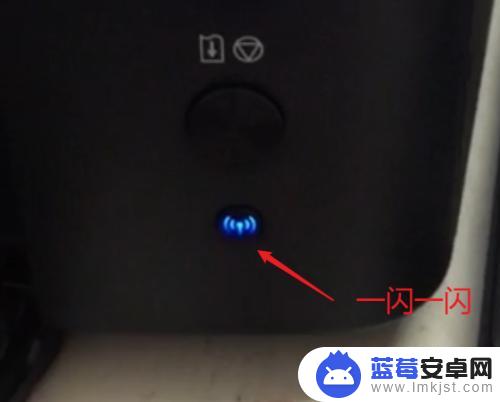
2.打开手机安装APP并打开,在主页中点击底部的打印机图标,进入添加打印机向导。
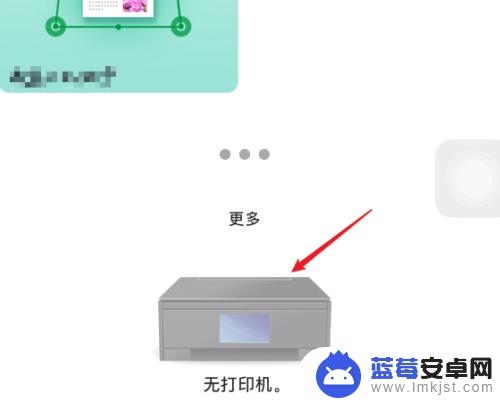
3.下一步,点击【如果找不到打印机】按钮。
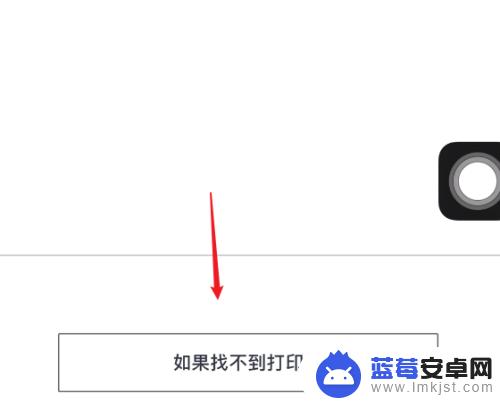
4.下一步,选择手机与打印机的连接方式,这里我选择“自动连接(推荐)”
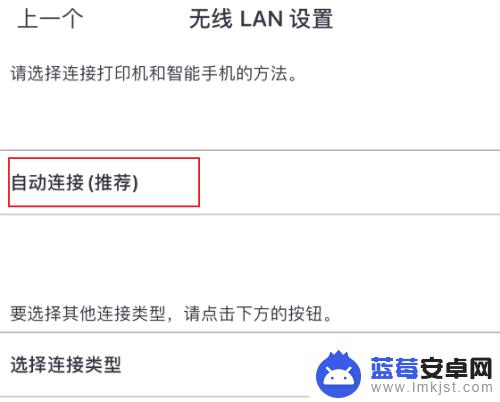
5.下一步,点击【否】按钮,打印机中没有这个按钮。
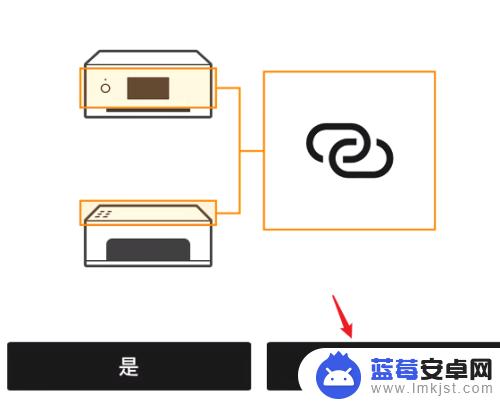
6.勾选“确定已准备好打印机”,点击下一步。
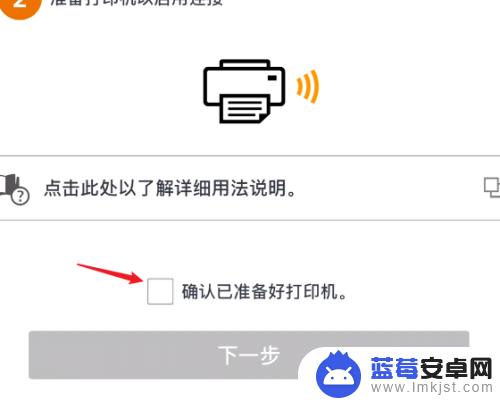
7.提示没有连接上打印机发出的热点,进入手机的WIFI设置连接到“canon_ij*”开头的热点后返回点击“确定”
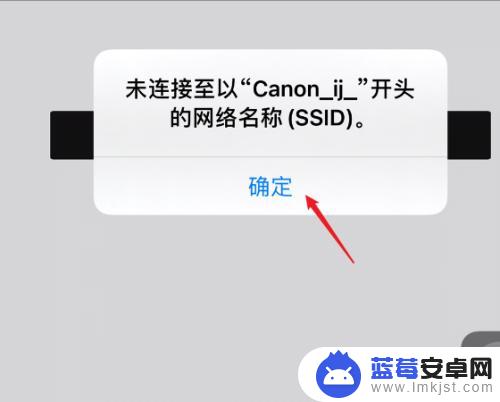
8.下一步,再选择自己的WIFI并输入密码,实现打印机与自己的WIFI对接上。
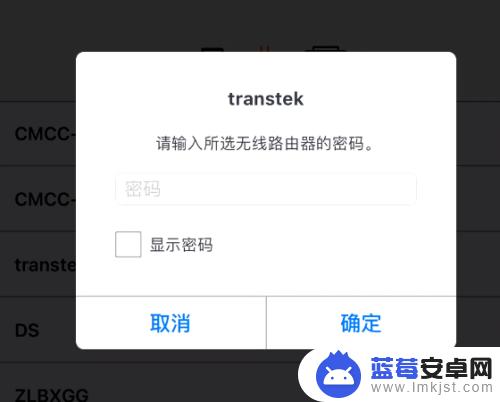
9.完成后就可以在打印机列表中看到打印机信息了,现在就可以通过APP来实现手机无线打印了。
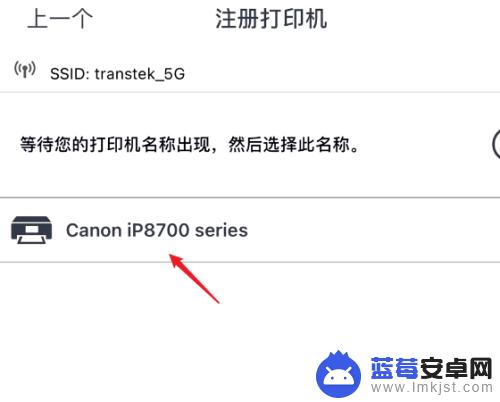
以上就是佳能 ip8780 安装手机打印的全部内容,如果出现此类情况,您可以根据此操作解决问题,操作简单快速,一步到位。













